Android 寻找极限编码的「快感」
Posted 鸿洋
tags:
篇首语:本文由小常识网(cha138.com)小编为大家整理,主要介绍了Android 寻找极限编码的「快感」相关的知识,希望对你有一定的参考价值。
本文作者
链接:
https://juejin.im/post/5c637d1fe51d454d8967f585
本文由作者授权发布。
关于 android Studio 一些配置,如果可以掌握下来,是能够很大限度得提高我们的工作效率,节省工作时间。
注意:本文权当是一篇归类总结文章,里面引用了网上一些优秀文章,是本人阅读过之好觉得写得非常之好的,才贴出来的。
根据自己的喜好,去设置属于自己个性化的开发工具 ,就好像穿着自己喜欢的衣服去上班,带来的感受是不一样的,本来就枯燥无味的编码工作,难道不应该添点色彩吗?
1.界面
1.1 主题
编码当然要选自己喜欢的主题才有感觉。在【Settings】——【Appearance】——【Theme】,可以选择黑色以及亮色主题,看你个人喜好。
对于色弱或者色盲的朋友,对颜色不太敏感的,可以勾选 Adjust Color for red green vision...选项。
1.2 背景
当然你也可以设置 As(Android Studio 简称)的背景图片,例如女神林志玲呀,二次元小萝莉啦···点击上图的 【Background Image】设置背景图。
有些人不喜欢黑色风格的 As ,但是白色背景看久了对眼睛又不好,可以修改背景颜色,下面是修改背景颜色教程,可以设置背景为豆沙色(保护色)。
android studio 设置背景颜色方法
2.代码风格
2.1 字体大小及样式
在【Settings】——【Editor】——【Font】可以改变字体的大小、间距、样式。本人喜欢 13号的 Fira Code 。
2.2 代码配置及风格
默认的代码颜色及风格,可能并不是你想要的,这里有个网址可以下载流行的配色方案。
http://color-themes.com/
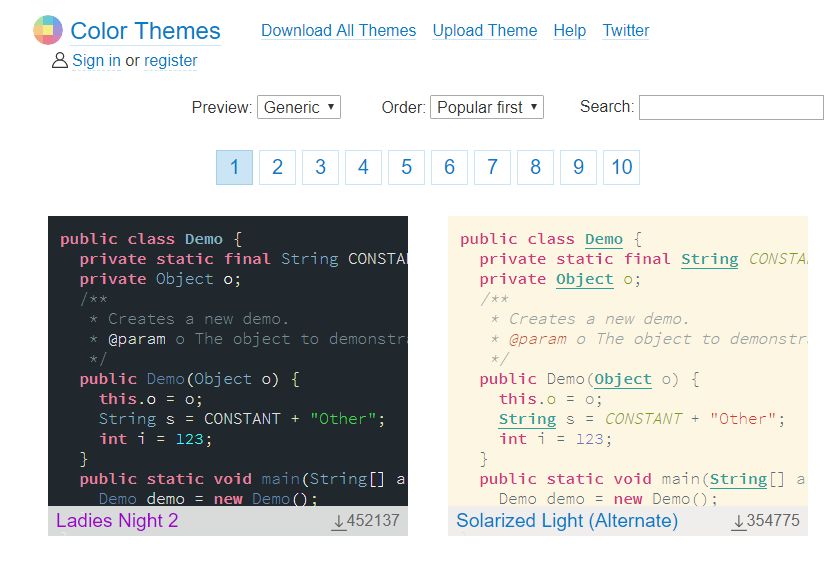
选择你喜欢的配色方案,点进去,选择 IDEA 下载对应的 jar 包

在 As 里面,导入下载下来的 jar ,重启 As 即可生效(反过来,我们也可以 Export Settings 导出设置,这样我们即便哪一天重装 As 了 ,重新导入之前设置好的 jar ,就不用重新配置了)
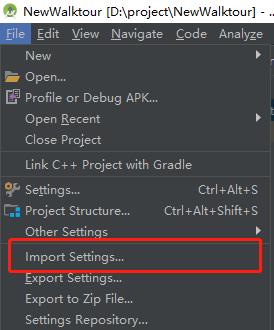
1.快捷键设置
这里分享一篇炒鸡全面的 As 快捷键文章,我觉得已经不能够再详细再全面了,所以直接传送门过去吧,大家一定要认真地牢记一些常见操作的快捷键,快捷键能一定程度提高编码速度哦。
最强 Android Studio 使用小技巧和快捷键
https://www.open-open.com/lib/view/open1458715872710.html
当然也可以自定义快捷键,在【Settings】——【Keymap】可以设置快捷键,例如:快速滚动到顶部,我设置为 Alt + T ;快速滚动到底部,设置为 Alt + B ;跳转到文件管理器打开文件,设置为 Alt + Shift + E 。
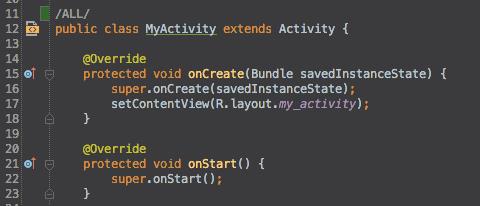
(图片来源网络,侵权必删)
2.Postfix Completion
As 其实提供了代码补全功能,学会这些高频常用的 postfix completion,我们可以省下不少体力活 。这里面贴两篇我觉得写得很好的文章,感谢作者分享。
Android Studio 高频 Postfix 总结
https://puke3615.github.io/2018/07/31/Android-Studio-Postfix/
Android Studio 技巧之 【Postfix Completion】
https://www.jianshu.com/p/14ab3c1af81f
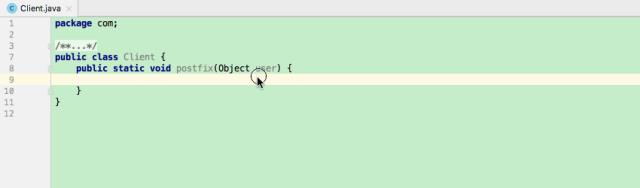
(图片来源网络,侵权必删
3.Template
3.1 关于Template的介绍
Android Studio Template
https://puke3615.github.io/2017/03/10/Android-Studio-Template/
神奇的Android Studio Template
https://blog.csdn.net/lmj623565791/article/details/51592043
3.2 如何自定义Template
Android Studio自定义模板 写页面竟然可以如此轻松
https://blog.csdn.net/lmj623565791/article/details/51635533
Android Studio 模板用法与自定义 Live Templates
https://blog.csdn.net/qjay_dev/article/details/51278713
3.3 As 插件 TemplateBuilder
创建一个 Template 过程是比较繁琐的,于是有人做了个 As 插件,方便大家使用
TemplateBuilder(中文版)
https://puke3615.github.io/2017/03/06/TemplateBuilder%5BChinese%5D/
(图片来源网络,侵权必删
1.Vim 插件
如何在 As 里高逼格的敲代码呢?你可能需要 Vim 插件~
在 As 里面搭配 Vim,可能一开始不顺手,等你熟练使用之后,就可以写出行云流水般的感觉了!
Android Studio +Vim
https://www.jianshu.com/p/43862126b88f
2.高效率插件
其他高效的优秀插件
Android Studio提高效率常用插件整理
https://blog.csdn.net/jia635/article/details/78811892
如果将 gradle 的编译时间,缩短到极致,配置好 gradle,节省的时间,可不止喝一杯咖啡的时间。
纳尼?我的Gradle build编译只要1s
https://juejin.im/post/5c00ec39e51d4555ec0394f6
小结
感谢各位大佬的无私分享~
推荐阅读:
如果你想要跟大家分享你的文章,欢迎投稿~
┏(^0^)┛明天见!
以上是关于Android 寻找极限编码的「快感」的主要内容,如果未能解决你的问题,请参考以下文章
谷歌地理编码 api 在 Apache Cordova 中的 Ripple 系统中工作时无法在 Android 手机中工作